你的 iPhone 有一個致命的安全漏洞 - 如何立即修復它

最近有更改過密碼嗎?刪除舊的以防止它們被惡意使用
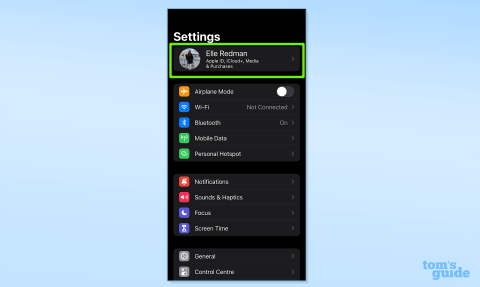
您是否知道,如果您的設備上運行的是 iOS 16,則可以避免 iPhone 上出現驗證碼彈出窗口?
如果您不熟悉這個術語,驗證碼本質上是那些(相當煩人的)身份驗證難題,其中網站和應用程序登錄屏幕要求您完成一個小挑戰。您可能已經看到過這些要求“選擇每張包含交通燈的照片”、“選擇每張包含山脈的照片”或我最不喜歡的照片的形式,以理解一行彎曲的文本。
這有點拗口,但驗證碼代表“完全自動化的公共圖靈測試來區分計算機和人類”,其想法是只有人類擁有通過測試所需的識別技能。
簡而言之,它們旨在驗證您是人類還是機器人。但是,我相信幾乎每個人都會同意,驗證碼可能會變得耗時且煩人,尤其是它們出現的頻率越高。
這就是自動驗證的用武之地——該功能可以讓您繞過並避免 iOS 或 iPadOS 上的網站驗證碼。它使用蘋果所描述的私有訪問令牌來通知網站用戶是人類,而無需完成任何測試。
只需幾個簡單的步驟,即可從您的設置中輕鬆啟用或禁用自動驗證。您只需檢查是否已下載並安裝了iOS 16 。
iPadOS 16.1 及更高版本支持此功能,因此以下步驟也適用於 iPad。
如何在 iOS 或 iPadOS 上繞過網站驗證碼
繼續閱讀以查看每個步驟的更詳細說明。
1. 打開“設置”> 點擊您的 Apple ID
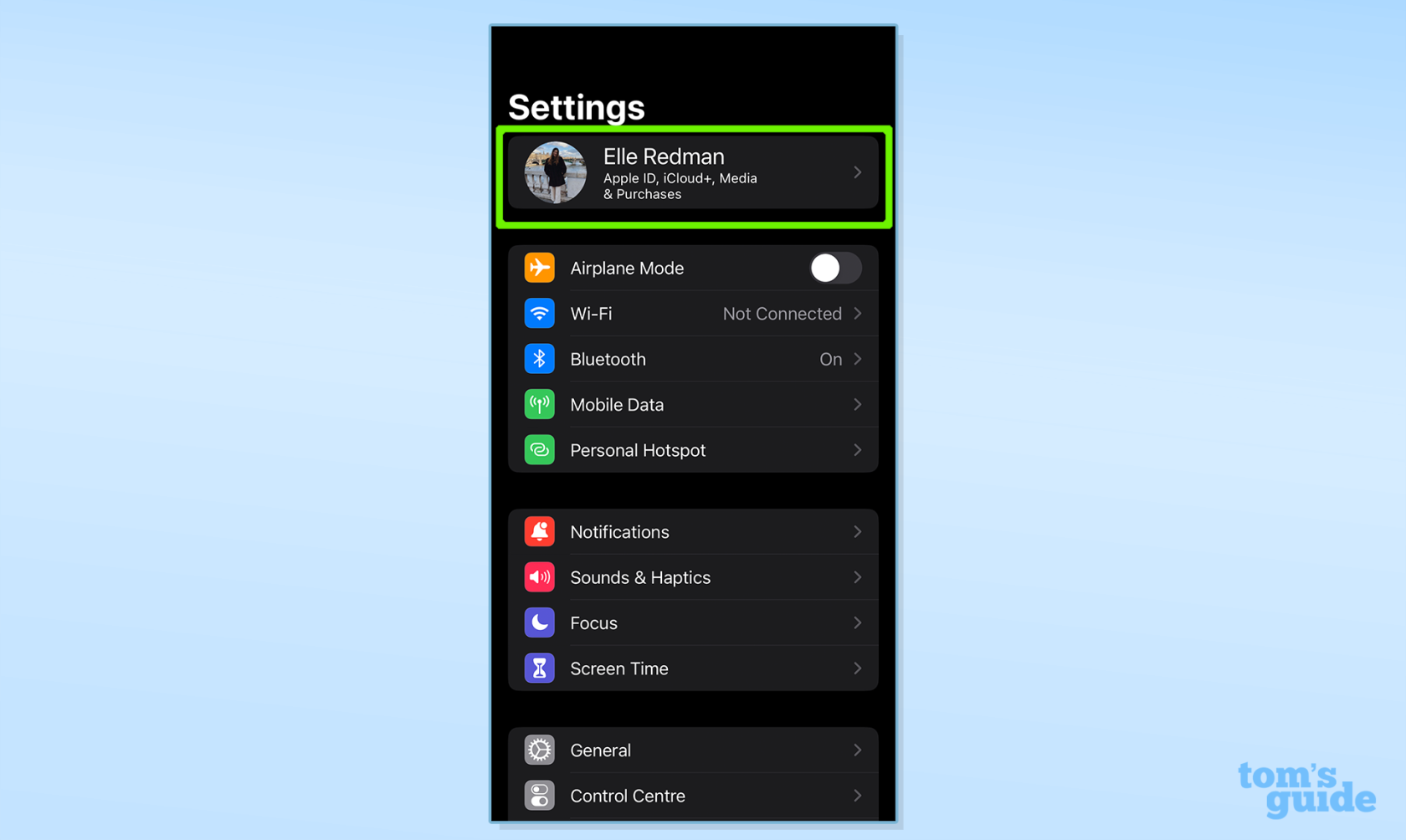
(圖片:©我們的指南)
打開“設置”,然後在頁面頂部的Apple ID 橫幅中輕點您的名字。
2. 轉到密碼和安全
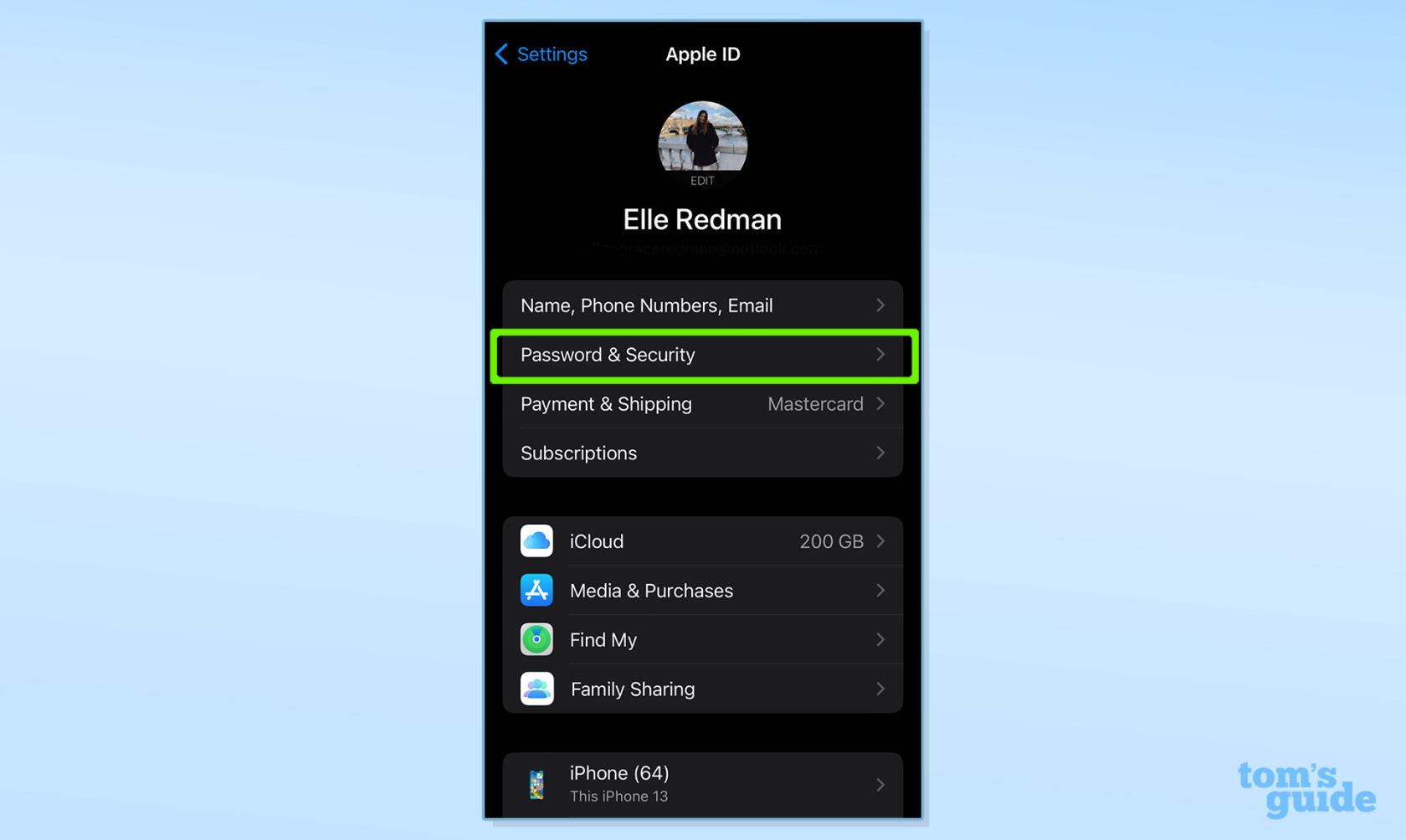
(圖片:©我們的指南)
點擊密碼和安全。
3. 開啟自動驗證
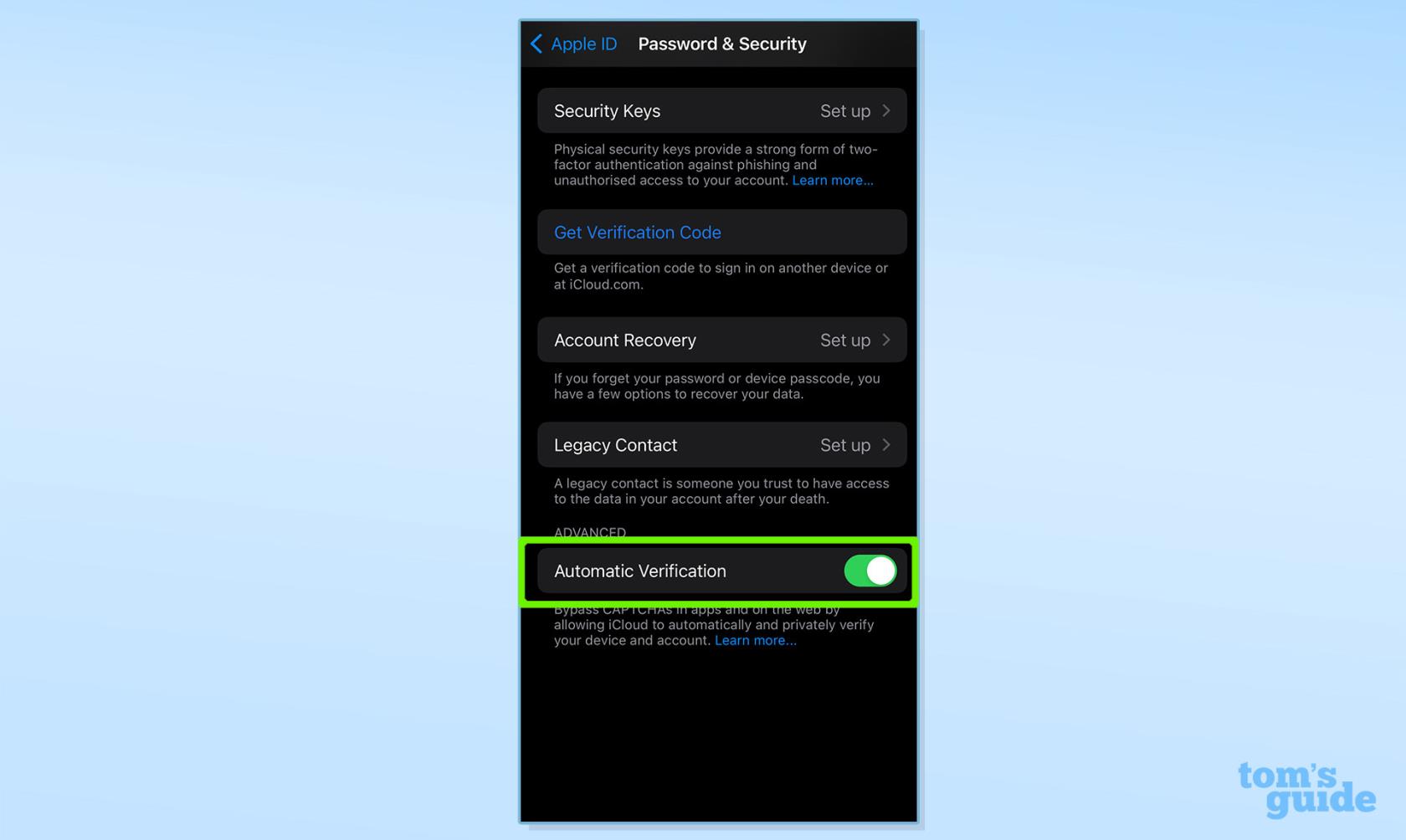
(圖片:©我們的指南)
向下滾動並打開自動驗證。
這就是它的全部內容 - 一種繞過網站驗證碼並避免那些討厭的謎題的簡單方法。
當我們談論 iPhone 的話題時,為什麼不看看我們的指南和教程來充分利用您的手機呢?如果您發現這些應用程序評級彈出窗口非常煩人,請了解 如何在 iPhone 上禁用應用程序評級彈出窗口。如果您希望提高 iPhone 的工作效率,您將需要了解這些使您的 iPhone 工作變得更加輕鬆的功能。
計劃今年度假嗎?以下是您夏季旅行時需要了解的 iPhone 隱藏功能匯總。另外,如果您要出國旅行,還可以了解一些幫助您在飛機上睡得更好的提示。
最近有更改過密碼嗎?刪除舊的以防止它們被惡意使用
如果您不需要,請不要在每月的電話帳單上支付無限數據費用。我們可以向您展示如何了解您使用了多少數據以及如何相應地調整您的手機套餐。
心理健康問卷可以幫助您了解焦慮和憂鬱的風險
了解如何在 iPhone 上取得和自訂新的萬花筒桌布,為您的螢幕帶來色彩繽紛的新外觀
找到一款出色的拍照手機很困難,但如果您專注於一些特定的規格,則可以縮小搜尋範圍。
蘋果的 iPhone 14 系列迎來了新款 iPhone 14 Plus 機型的首次亮相。除了更大的螢幕之外,它與標準 iPhone 14 有何不同?
現在您可以鎖定高達 80% 的電量,而不是優化充電,因此請了解如何將 iPhone 的電量限制在 80%
iOS 17 為您提供了在照片應用程式中放大的快捷方式,讓您在 iPhone 上裁切影像變得更加容易。我們將在本指南中向您展示該怎麼做。
個人化音訊可根據您的周圍環境調整 AirPods 的音量。以下是如何打開它。
您現在可以透過這種方式在 iPhone 15 Pro 上錄製支援 Apple Vision Pro 的空間視頻,以便在購買或試用 Apple 新款耳機時使用。








